Como gravar a jogos do Xbox 360
Não é novidade que as pessoas estão criando vídeos de jogos nítidos e de qualidade para mostrar suas habilidades e avançar nas missões com seus amigos e outros jogadores. No entanto, gravar jogos é bem diferente de gravar e editar outros tipos de vídeos.
Para lhe ajudar, escrevemos este artigo que mostrará a maneira mais barata de gravar jogos do Xbox 360 em HD!
Parte 1. Como gravar jogos do Xbox 360 com uma placa de captura
Se você está se perguntando como gravar jogos do Xbox 360 com uma placa de captura, os passos necessários para isso são muito simples. Basta seguir os listados abaixo para fazer isso de maneira conveniente.
Aqui está a lista de itens que você precisará:
- Um cabo USB
- Cabos HDMI
- Uma placa de captura de jogos
Passo 1: Conecte o cabo USB
A placa de captura vem com um cabo USB que será necessário para conectá-la ao seu computador. Comece conectando a extremidade do USB à porta de saída da placa de captura e conecte a outra extremidade ao PC.
Passo 2: Conecte os cabos HDMI
Neste passo, você precisa conectar os cabos HDMI. Conecte o primeiro cabo ao Xbox 360 e à placa de captura. Já o segundo será conectado ao seu computador e à placa de captura.
Passo 3: Comece a gravar
Após o passo anterior, abra o software de placa de captura no seu computador, e então você verá a opção de gravação. Além disso, haverá uma opção para realizar configurações que você precisará. Então, comece a jogar, depois faça as edições desejadas usando recursos como mesclar e aparar vídeos.
Passo 4. Veja as gravações
Depois de terminar a gravação, você precisa acessá-la usando a opção de "Utilitário de Gravação". Esta opção permite reproduzir todos os vídeos que você criou.
Parte 2. Como gravar jogos do Xbox 360 com um software de gravação
A melhor e mais conveniente maneira de gravar jogos do Xbox 360 sem uma placa de captura é usar um software de terceiros, como o Wondershare DemoCreator. Esta ferramenta eficiente oferece o ambiente mais adequado para gravar jogos e é fácil de usar.
 Download seguro
Download seguro Download seguro
Download seguroEle possui uma interface amigável que simplifica o processo de gravação, e qualquer pessoa com o mínimo de conhecimento de informática pode usá-lo. Esta ferramenta funciona muito bem em qualquer computador e está equipada com vários recursos necessários para criar vídeos incríveis.
Ela tem uma variedade de opções de gravação de tela e um recurso de gravação a 120 fps. Além disso, ela permite realizar a gravação de áudio de um microfone externo e do seu computador. O que mais? Este software vem com recursos de narração, transições, controle de velocidade de vídeo, remoção de ruído, efeitos especiais e muito mais, para permitir que você crie vídeos incríveis.
Guia passo a passo para gravar jogos de realidade virtual usando o Wondershare DemoCreator
Passo 1: Baixe e instale a versão gratuita do Wondershare DemoCreator no site oficial. Depois disso, siga as instruções na tela para adquirir o pacote que quiser. Você pode escolher entre uma licença mensal, anual ou vitalícia conforme suas necessidades.
Passo 2: Depois, selecione a opção "Gravação e Editor de Vídeo". Após isso, clique em "Gravar Tudo em Um" e, na nova tela, defina as configurações do vídeo. Esta ferramenta permite escolher diferentes delas, como "Áudio", "Vídeo", "Avançado", "Tela", etc. Esta última está localizada no lado esquerdo do painel e permite definir o tamanho da tela e a taxa de fps da gravação.
Enquanto você grava o vídeo, selecione a opção "Gravar" na seção "Áudio" para definir as configurações do microfone e do áudio do computador.
Passo 3: Agora, depois de definir as opções de gravação do jogo, você pode começá-la clicando na opção "Iniciar gravação" ou pressionando a tecla "F10" no teclado do seu computador. Depois, você terá que esperar por aproximadamente 3 segundos antes da gravação começar efetivamente. Você pode pausá-la a qualquer momento clicando em "Pausar".
Passo 4: Quando terminar, pressione a tecla "F10" para finalmente parar a gravação. Depois disso, você pode ir ao editor de vídeo do software para realizar as alterações usando vários efeitos, transições e outros recursos interessantes.
Passo 5: Por último, após concluir a edição do vídeo, você pode salvá-lo no seu computador. Você pode fazer isso selecionando a opção "Exportar". Para salvar o arquivo, você precisará selecionar o nome, o formato e o local. Por fim, altere as configurações de áudio e vídeo para deixar seu conteúdo mais interessante.
Observação:Você pode alterar a taxa de quadros, resolução, canal, taxa de amostragem, etc., para o áudio e vídeo que acabou de criar e salvar.
Parte 3. Outras formas gratuitas de gravar jogos do Xbox 360
Método 1: Grave jogos do Xbox 360 com o OBS Studio gratuitamente
Se a sua pergunta ainda for “qual software eu uso para gravar jogos do Xbox 360”, nossa resposta é o OBS ou Open Broadcast Software!
Não importa se você é um iniciante ou um profissional, esta ferramenta fácil de usar grava suas sessões de jogos do console. Os passos abaixo irão guiá-lo no processo de utilização deste software.
Passo 1: Para começar, conecte seu Xbox 360 ao seu PC e aguarde o conteúdo do jogo aparecer na sua tela. Alternativamente, você pode usar um cabo HDMI.
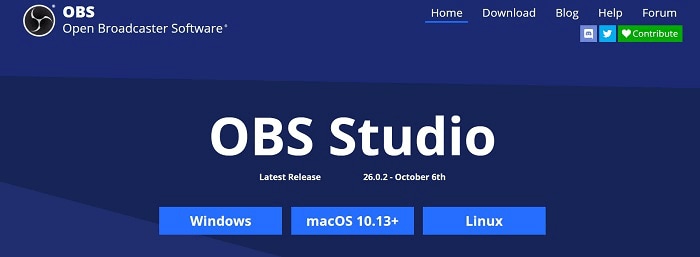
Passo 2: Agora, baixe e instale o OBS no seu PC e pressione o sinal de "+", localizado abaixo de "Fontes" para adicionar uma nova fonte de gravação. Agora, selecione "Gravação de Tela" e clique em "Ok". Em seguida, selecione a tela que deseja usar para gravar e pressione o botão "Ok".

Passo 3: Quando o conteúdo do console aparecer na tela, prepare-se para começar a gravar. Você pode fazer isso clicando em "Iniciar gravação" no lado direito da tela.
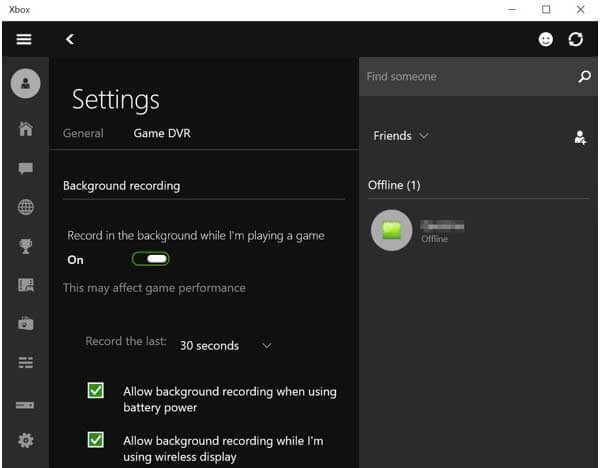
Passo 4: Assim que a gravação for concluída, clique em "Parar gravação" e o processo será finalizado.
Passo 5: Por fim, após terminar a gravação, você poderá ver e acessá-la com apenas alguns cliques. Com o OBS ainda aberto em seu dispositivo, selecione "Arquivo" na parte superior da tela e clique em "Mostrar gravações". Isso abrirá uma pasta em sua área de trabalho mostrando todas as que foram salvas.
Método 2: Use a Game Bar do Windows 10 para gravar jogos do Xbox 360
Se você estiver usando o Windows 10 em seu computador, poderá usar a Game Bar que já vem instalada no sistema para gravar seus jogos. Este recurso vem com teclas de atalho de gravação e uma opção de captura de tela. Os passos abaixo mostram como você pode fazer isso no Windows 10.
Passo 1: Vá para "Iniciar" e procure por "Xbox" e entre em sua conta da Microsoft.
Passo 2: Na página de "Configurações", selecione "Gravação de Jogo".
Passo 3: Agora, clique no jogo baixado no Xbox e pressione simultaneamente as teclas "Windows + G" quando for notificado.
Passo 4: Depois, clique em "REC" para iniciar a gravação. Você também pode pressionar as teclas "Windows + Alt + R".
Passo 5: Quando terminar a gravação, pressione novamente o botão "REC" para pará-la.
Passo 6: Agora, vá até o aplicativo do Xbox e faça a edição do arquivo gravado.

Conclusão
Existem muitas maneiras pelas quais você pode gravar seus jogos e mostrar suas habilidades para outras pessoas. Esperamos que com os métodos mencionados acima você seja capaz de criar vídeos e postagens impressionantes para seu canal!





David
chief Editor